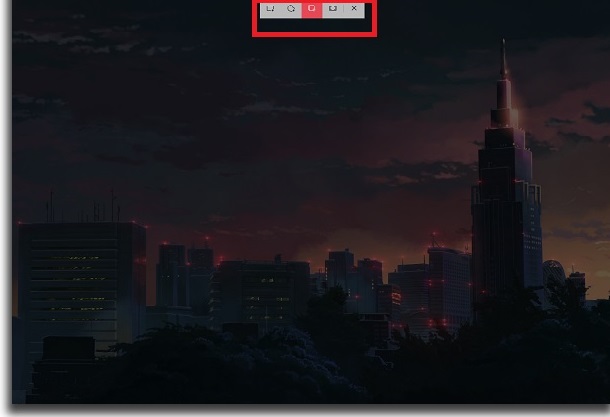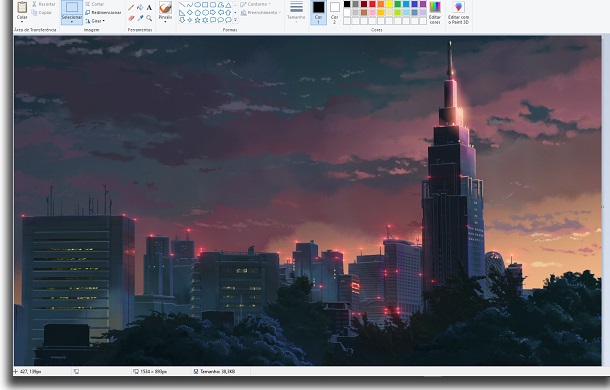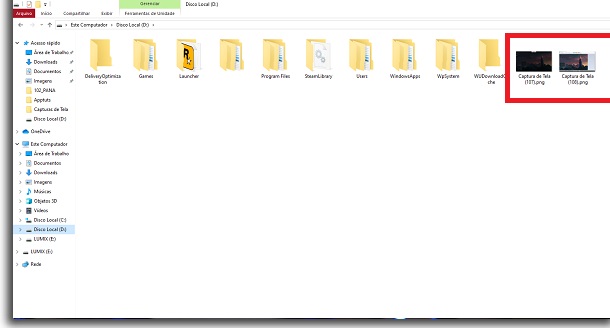Caso esteja curioso, você só precisa conferir as nossas principais dicas logo abaixo.
1. Ferramenta de Captura
A ferramenta de captura é algo nativo do Windows há anos, mas que pouca gente conhece ainda. Isso é realmente uma pena, já que essa ferramenta é a melhor maneira que você tem de tirar print no notebook e no PC. Tudo o que precisa fazer é ir na tela que deseja capturar e aprender os botões “Windows”, “Shift” e “S” juntos. Isso deixará a tela levemente mais escura e você poderá fazer o print da parte que quiser.
Basta selecionar com o mouse e arrastar na forma que preferir. É possível até mudar a forma de captura para um círculo ou até para uma forma livre, o que te dá liberdade total. Quando terminar, o print será salvo na sua área de transferência em vez de uma pasta do Windows. Por isso, é importante salvar a imagem o quanto antes. Você pode fazer isso ao abrir o Paint ou qualquer outro programa de edição de imagem e pressionar as teclas “Ctrl” e “V” ao mesmo tempo. Há certos serviços de mensagens que também permitem usar esse atalho diretamente para anexar a mensagem.
Isso é possível na versão web do Facebook Messenger, na versão web e de desktop do Telegram e até em mensagens de email que já estejam abertas. Basta escolher o método que mais faz sentido para que o que quer fazer.
2. Print na área de transferência
Já que mencionamos que a ferramenta de captura salva seus prints na área de transferência do PC, vale falar do método mais rápido que faz o mesmo. Esse método de tirar print no notebook e no PC não exige o uso da ferramenta ou outros apps, apenas de uma tecla. Vá para a tela que quer capturar e simplesmente aperte a tecla “PrtSc”, que significa Print Screen. Isso vai tirar o print na hora e a captura estará diretamente na sua área de transferência.
Com isso, basta fazer o que indicamos acima. Use o Paint ou alguns dos outros programas para PC que tiver deste tipo e pressione as teclas “Ctrl” e “V” ao mesmo tempo dentro para colar a imagem por lá. Em seguida, você pode fazer o que quiser com a imagem. Seja editá-la de alguma forma ou simplesmente salvá-la em seu PC da forma original.
3. Print salvo no HD
É claro que você pode não querer depender apenas da área de transferência. Afinal, ela só guarda uma imagem de cada vez e você pode precisar tirar vários prints seguidos sem ter o tempo de salvar cada uma delas individualmente. Nesses casos, a melhor coisa a se fazer é usar um atalho que tira o print no notebook e PC e guarda a imagem automaticamente no seu HD. O atalho é simples, já que basta ir na tela desejada e pressionar as teclas “Windows” e “PrtSc” ao mesmo tempo.
A pasta em que essas imagens são salvas pode variar um pouco. Mas no geral, você as encontra na pasta “Capturas de tela”, “Imagens” ou simplesmente no “Disco Local” do seu PC. Basta tirar o print desta forma e ver em qual delas, a imagem foi salva.
Gostou das dicas para aprender a tirar print no notebook e PC?
Deu para aproveitar as nossas dicas para aprender como pode tirar print no notebook e PC? Então não esqueça de deixar seu comentário nos dizendo o que achou e se gostaria de ver outros tutoriais de PC por aqui.